安装Python并搭建Python的虚拟开发环境
虽然Python的安装之于开发来说比较简单,但弄清楚Python及其相关工具在各个平台上的安装对于之后的开发,打包都是很有帮助的,正所谓工欲善其事,必先利其器!本文将介绍如何在Mac,Windows,Ubuntu和CentOS中同时安装和设置Python2和Python3,以及利用virtualenv命令创建Python的虚拟开发环境。为什么要Python2和Python3共存?尽管官方已经不支持Python2了,但还是有很多Python2的程序存在,有很多Python2的库没有迁移到Python3,所以在很长的一段时间里是需要Python2和Python3的开发和运行环境共存。
在Mac中安装Python2和Python3
从Python的官网中下载Python的Mac安装包,按照向导缺省安装即可。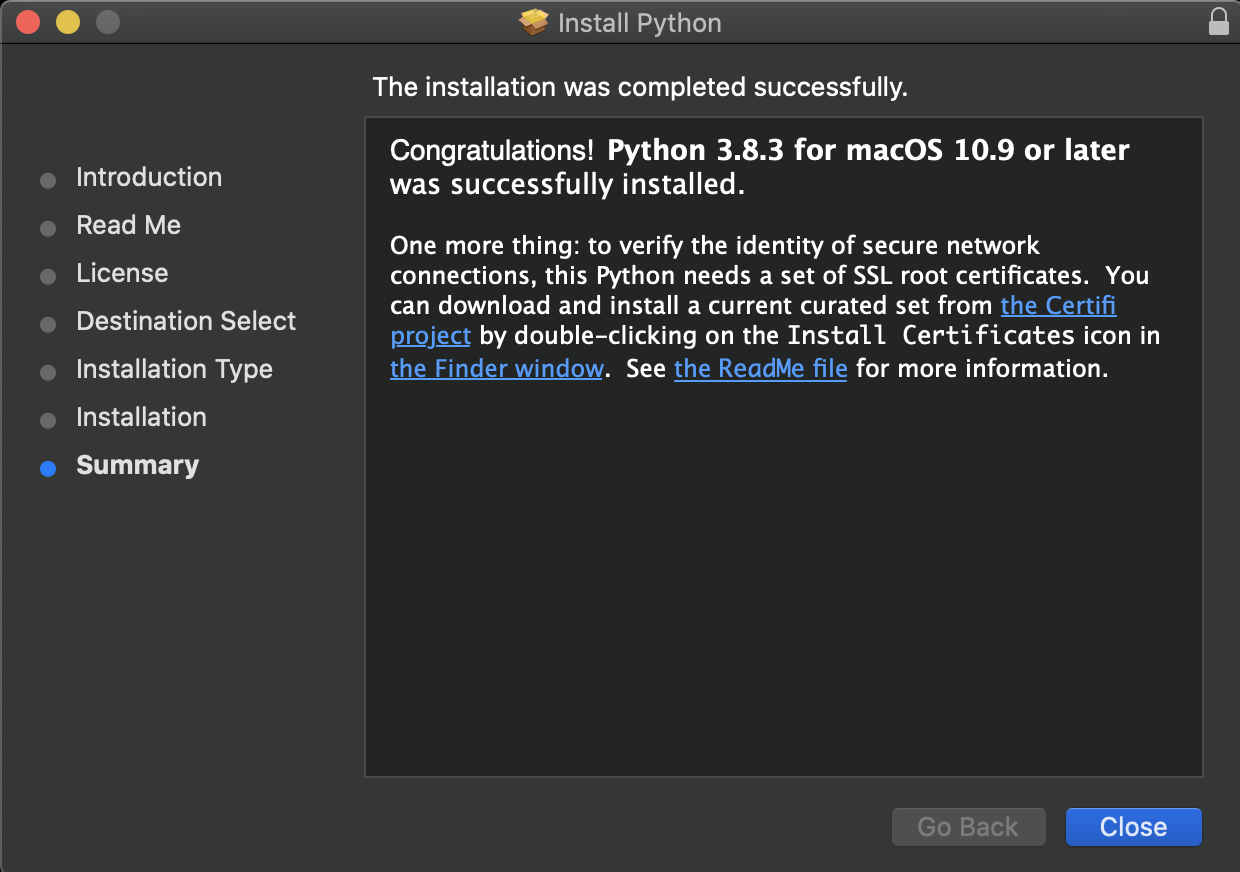
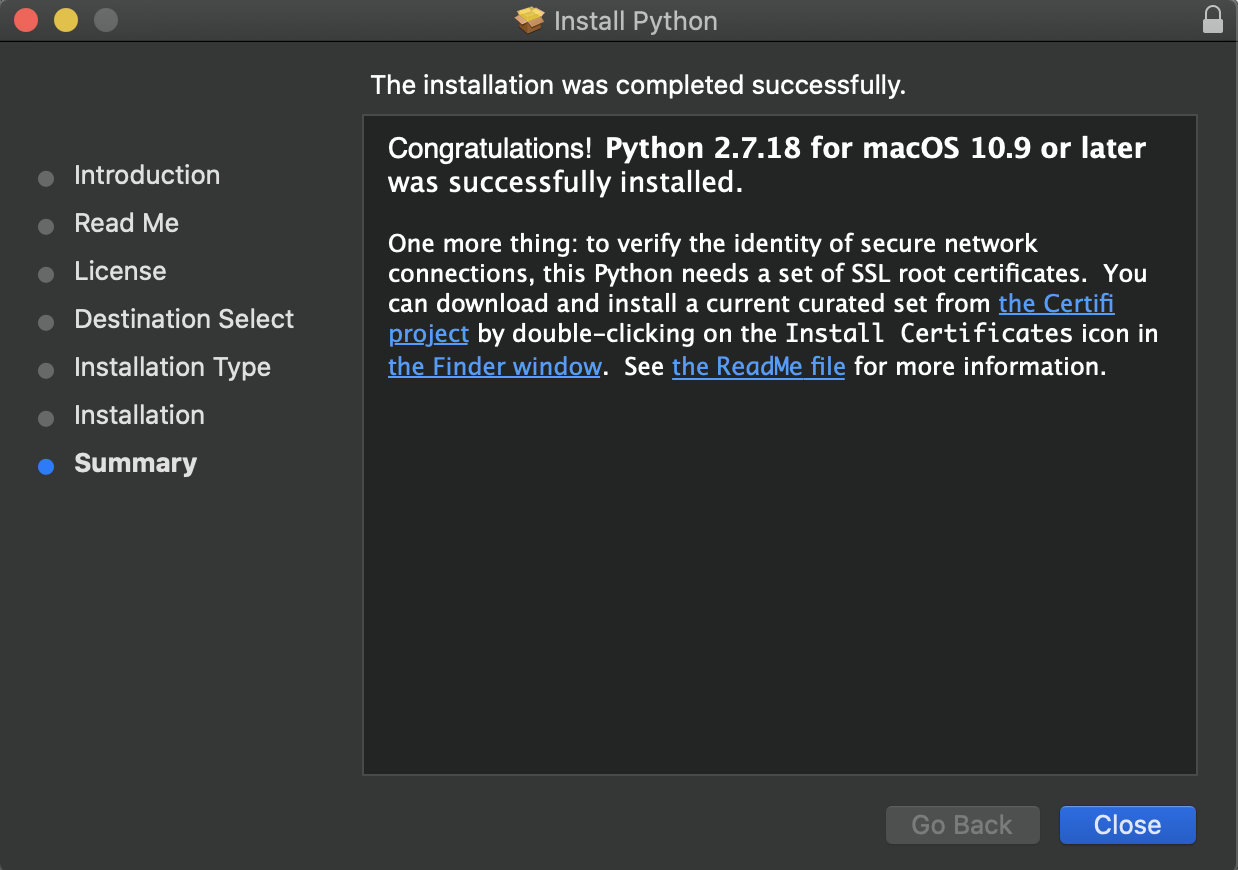
设置Python3为缺省的Python
1 | sudo rm /Library/Frameworks/Python.framework/Versions/Current |
这样,在Mac中缺省的是Python3,命令行直接调用python或pip即可。如果需要使用Python2,命令行调用python2或pip2。
在文件“~/.bash_profile”中注释掉或者删除Python安装程序添加的PATH环境变量,因为我们已经在系统路径/usr/local/bin下建立了Python相关命令的软链接,而且许多工具缺省也是从这个路径下搜索Python的。
1 | # Setting PATH for Python 3.8 |
升级pip工具
Python安装包里包含的pip工具可能不是最新版本,所以需要升级一下。
缺省python3
1 | curl https://bootstrap.pypa.io/get-pip.py | sudo -E -H /usr/loca/bin/python |
python2
1 | curl https://bootstrap.pypa.io/get-pip.py | sudo -E -H /usr/local/bin/ python2 |
安装virtualenv工具
缺省Python3
1 | pip install virtualenv |
Python2
1 | pip2 install virtualenv |
创建Python的虚拟开发环境
Python3
1 | virtualenv --always-copy pyenv3 |
Python2
1 | virtualenv --always-copy -p python2 pyenv2 |
在CentOS中安装Python2和Python3
Python的官方文档并没有提供Linux的二进制安装包或者提供yum的安装方法,因为大部分Linux都包含了Python。但是Linux缺省自带的Python都不是最新版本,比如CentOS 7缺省自带Python2.7.5, 所以我们需要通过源代码构建并安装最新版的Python。
安装构建Python2和Python3的依赖
参考官方文档,执行以下shell命令:
1 | sudo yum install yum-utils |
也可以显式安装所有的依赖:
2
3
4
5
6
7
8
yum update
# 安装编译器和相关的工具:
yum groupinstall -y "development tools"
# 安装编译全功能Python所需的依赖库:
yum install -y zlib-devel bzip2-devel openssl-devel ncurses-devel sqlite-devel readline-devel tk-devel gdbm-devel db4-devel libffi-devel libpcap-devel xz-devel expat-devel
# 如果你的CentOS是”最小化“安装,你需要安装wget工具:
yum install -y wget
源码安装Python2和Python3
下载最新Python2的源代码并解压
https://www.python.org/ftp/python/2.7.18/Python-2.7.18.tgz下载最新Python3的源代码并解压
https://www.python.org/ftp/python/3.8.3/Python-3.8.3.tgz分别在Python2和Python3的源码根目录中执行下面命令配置,构建并安装Python2和Python3
1
2./configure --prefix=/usr/local --enable-shared LDFLAGS="-Wl,-rpath /usr/local/lib"
make && make altinstall为了区别CentOS中缺省的自带Python,用altinstall将Python安装到不同的路径下。
下面是Python2的安装目录:1
2
3
4/usr/local/bin/
/usr/local/lib/
/usr/local/lib/python3.8/
/usr/local/lib/python2.7/设置Python3为缺省的Python
1
2
3
4cd /usr/local/bin
sudo ln -s python3.8 python3
sudo ln -s python3 python
sudo ln -s python2.7 python2
安装或升级pip工具
1 | curl https://bootstrap.pypa.io/get-pip.py | sudo -E -H /usr/local/bin/python |
安装virtualenv工具
1 | sudo -E -H /usr/local/bin/pip2 install virtualenv |
创建Python的虚拟开发环境
Python3
1 | virtualenv --always-copy pyenv3 |
Python2
1 | virtualenv --always-copy -p python2 pyenv2 |
在Ubuntu中安装Python2和Python3
与CentOS相同,我们需要通过源代码构建并安装最新版的Python。
安装构建Python3和Python2的依赖
参考官方文档,编辑/etc/apt/sources.list,为Ubuntu 18添加“deb-src http://archive.ubuntu.com/ubuntu/ bionic main”,或为Ubuntu 16添加“deb-src http://archive.ubuntu.com/ubuntu/ xenial main”。执行下面命令安装编译Python2或Python3的依赖:
1 | sudo apt-get update |
1 | sudo apt-get build-dep python3.6 |
如果依赖包的版本找不到,试着降低小版本号,比如python3.5。
源码安装Python2和Python3
与CentOS的过程一样,可以参照CentOS章节。
PPA(Personal Package Archive)安装Python
PPA库包含了为Ubuntu打包的最新的Python版本,但不一定包含所有的版本,所以不是太推荐这个方法。以下是通过PPA安装Python3.8的步骤:
为apt添加PPA库
1 | sudo apt-get update |
安装Python3.8
1 | sudo apt-get -y -f --allow-unauthenticated install python3.8-dev |
在Windows中安装Python2和Python3
在Windows中同时安装Python2和Python3相对来说比较容易,下载对应的安装包,按向导安装到缺省目录下即可。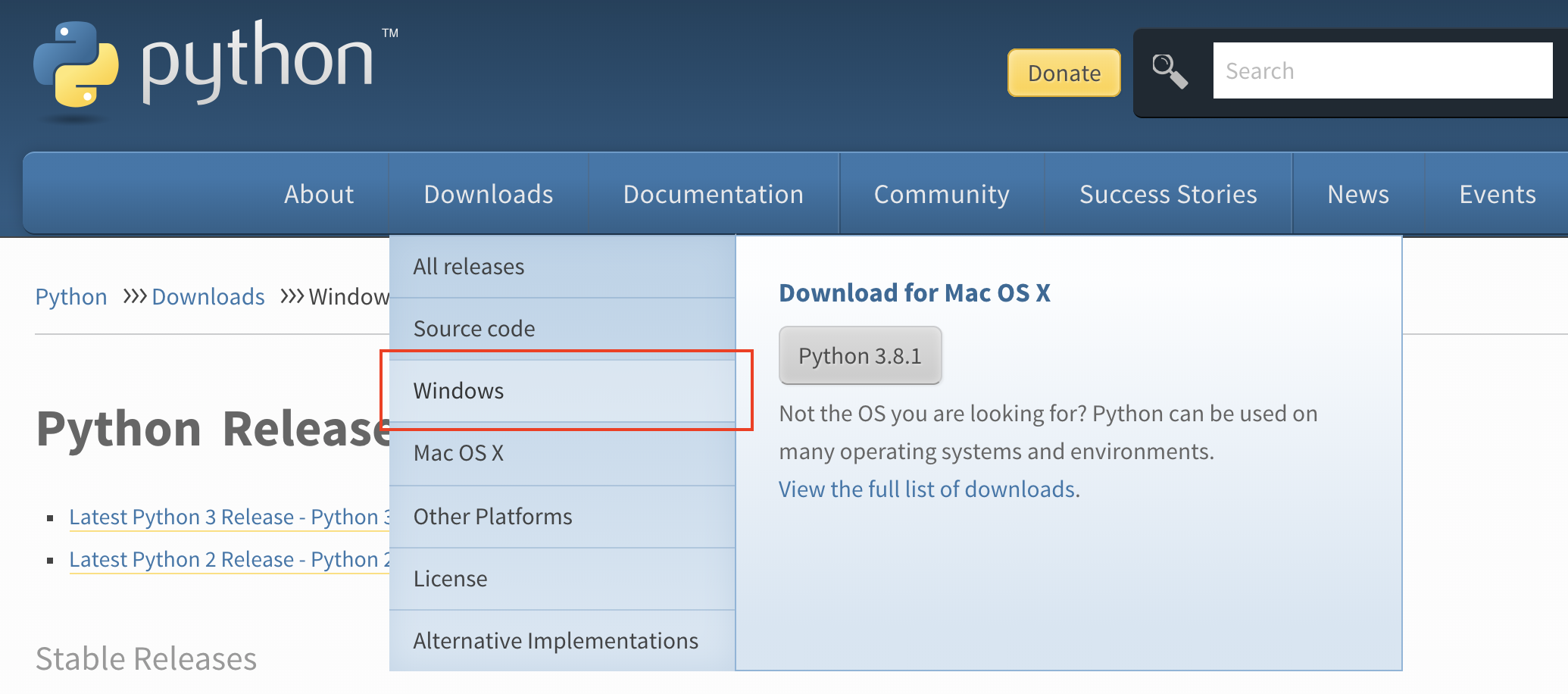
在安装Python2向导中,选择同时安装工具pip以及将python.exe加入Path环境变量中: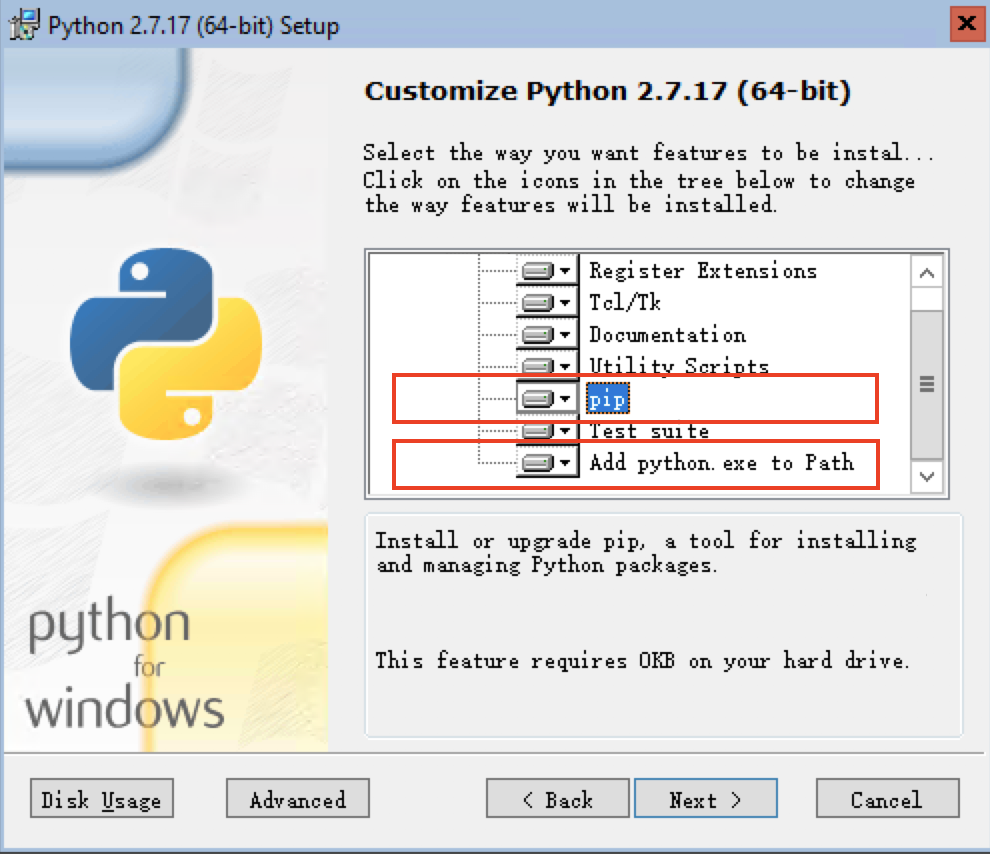
在安装Python3向导中,选择自定义安装: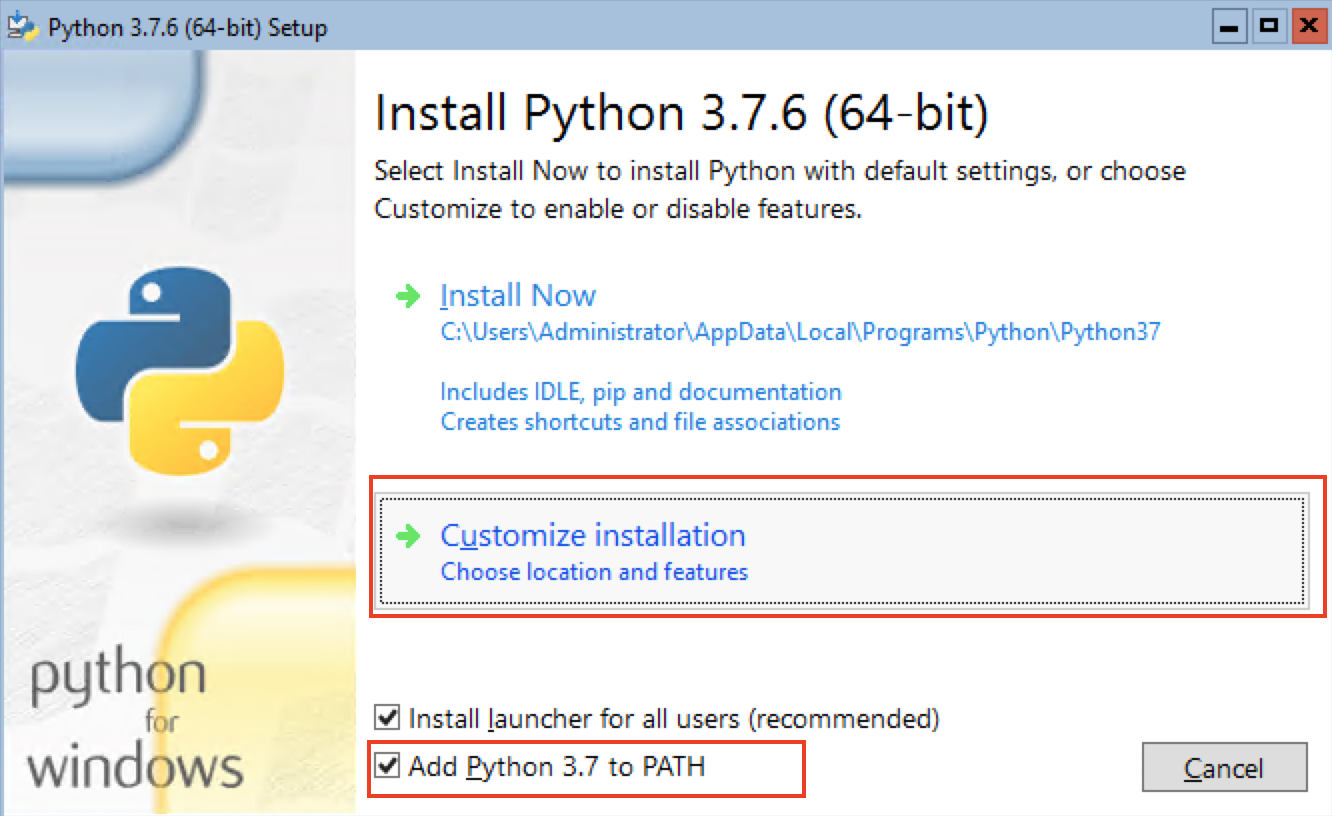
并选择安装工具pip: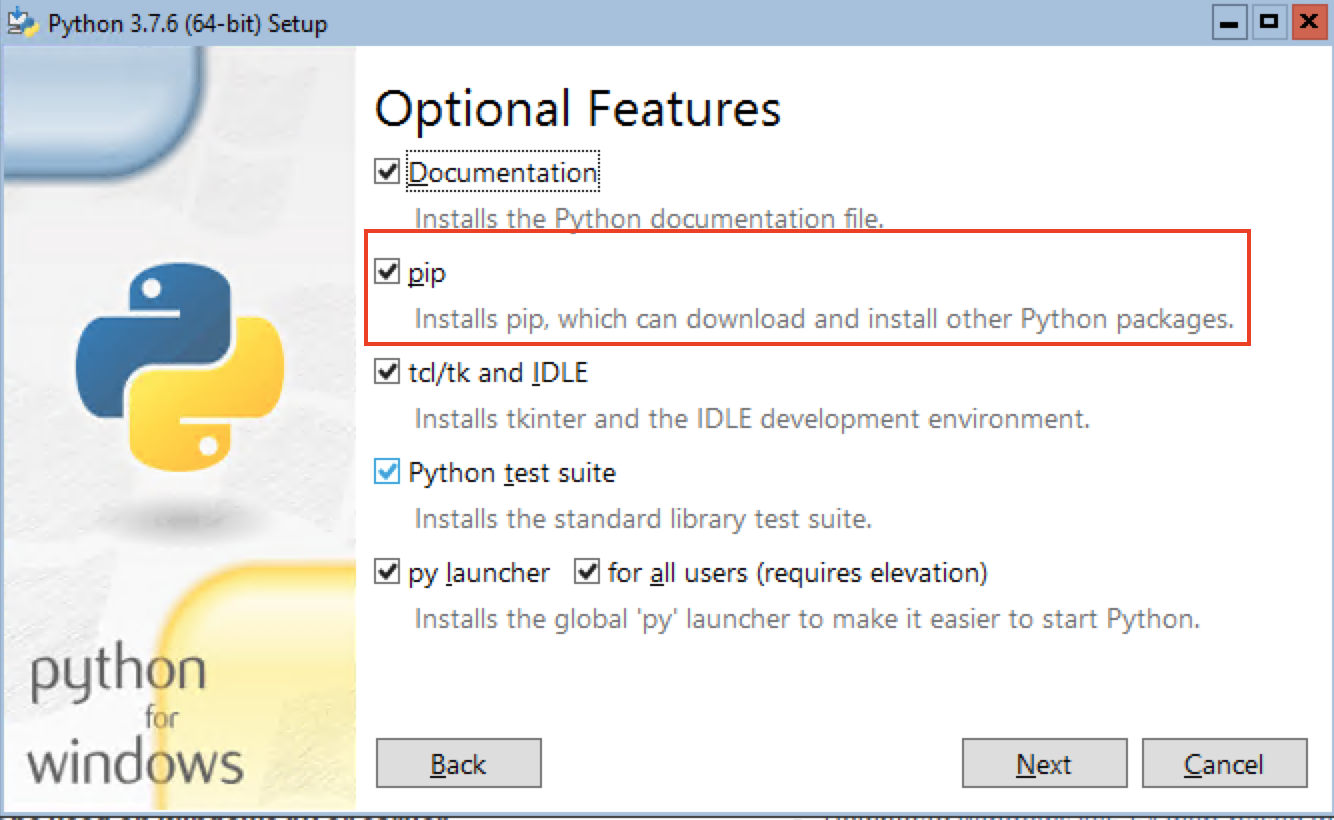
将安装目录设置到和Python2相同的地方C:\Python37: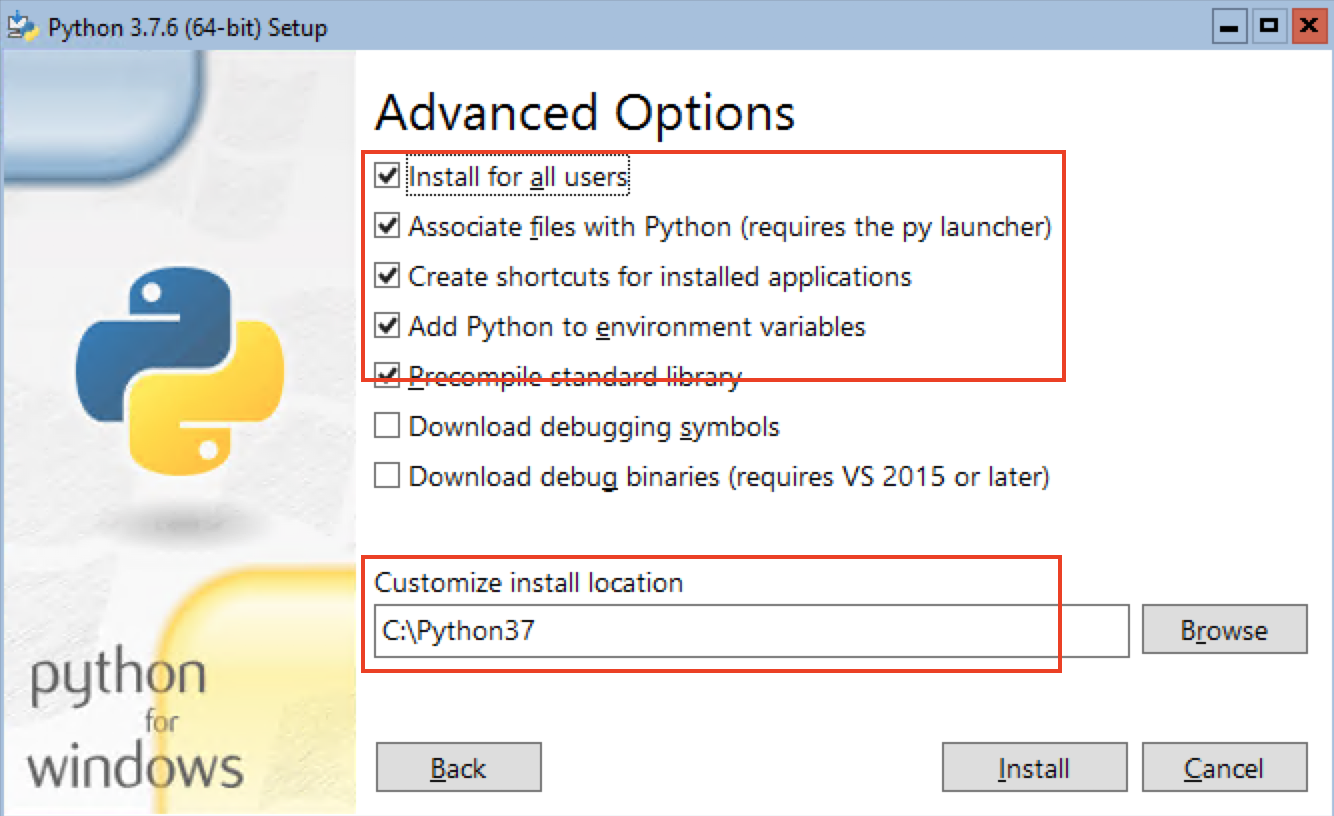
如果要设置Python2为缺省的Python,可以将C:\Python27;C:\Python27\Scripts放到Python3的配置前面:
安装Python并搭建Python的虚拟开发环境